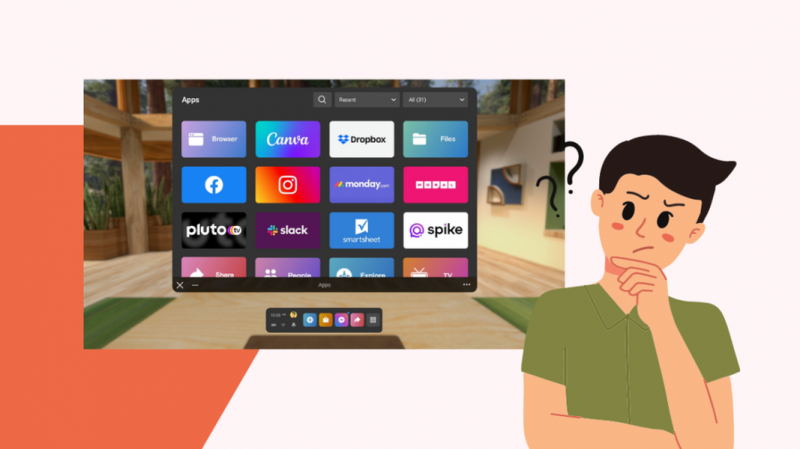Po návrate do VR vyzdvihnutím Oculus Quest som si užíval čas s obsahom VR, keď aplikácia Oculus Link na mojom počítači začala mať problémy.
To spôsobilo, že môj obsah a aplikácie výrazne zaostávali, najmä hry, kde došlo k mnohým poklesom snímkovej rýchlosti a spomalenej odozve na vstupy, ktoré som robil.
To nielen zhoršilo moju skúsenosť s hrami, ale tiež mi spôsobilo trochu nevoľnosti, čo bolo niečo, čo som s VR nikdy predtým nezažil.
Aby aplikácia Oculus Link fungovala normálne, urobil som online prieskum, aby som zistil, prečo sa to deje.
Naučil som sa veľa online a využil som všetko, čo som vedel, aby som aplikáciu Oculus Link vrátil do normálu.
Keď sa dostanete na koniec tohto článku, budete vedieť, čo musíte urobiť, ak váš Oculus Link nefunguje, bez ohľadu na dôvod.
Ak Oculus Link nefunguje, skúste preinštalovať ovládač Link na vašom PC. Môžete sa tiež pokúsiť odhlásiť a znova prihlásiť pomocou počítačového softvéru.
Uistite sa, že používate aplikácie Quest
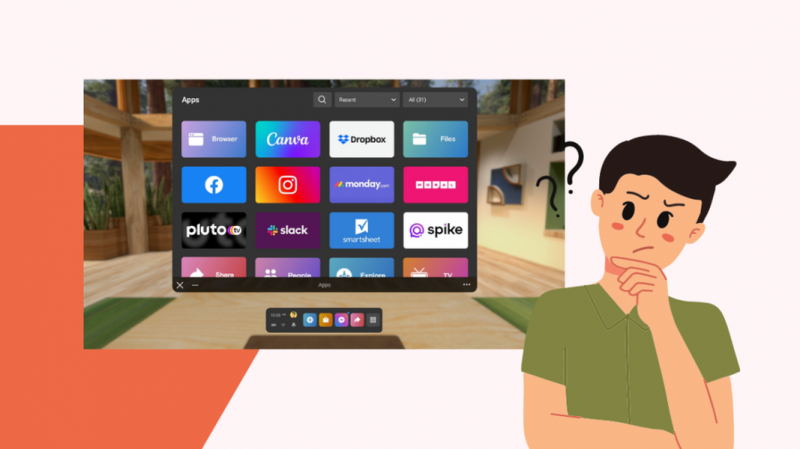
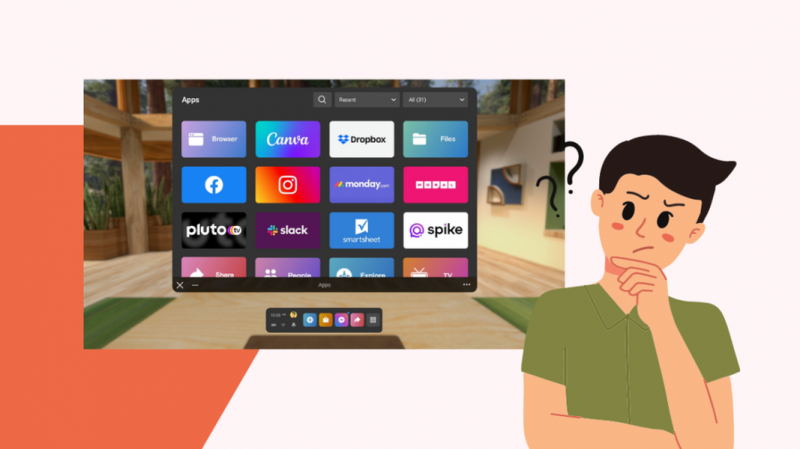
Ak používate Oculus Quest alebo Quest 2 s aplikáciou Link, uistite sa, že používate aplikácie vytvorené pre Quest 2 a nie sú určené pre Oculus Rift alebo Rift S.
Oculus neustále pracuje na kompatibilite pre aplikácie Rift a podpora pre aplikácie Rift na Quest bude postupne pridávaná.
Vývojári tiež musia byť na palube, ak ide o aplikáciu tretej strany, a môžu sa rozhodnúť podporiť Quest, ak sa tak rozhodnú.
Či je aplikácia kompatibilná s Questom, zistíte tak, že si skontrolujete podrobnosti o aplikácii v obchode s aplikáciami.
Preinštalujte ovládač prepojenia
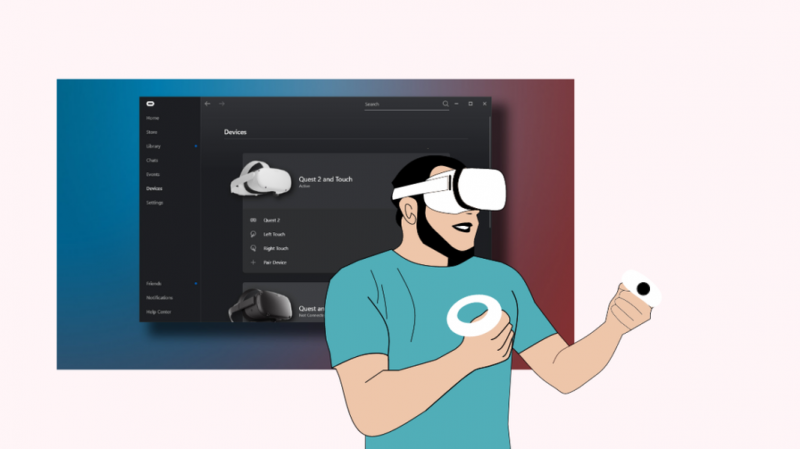
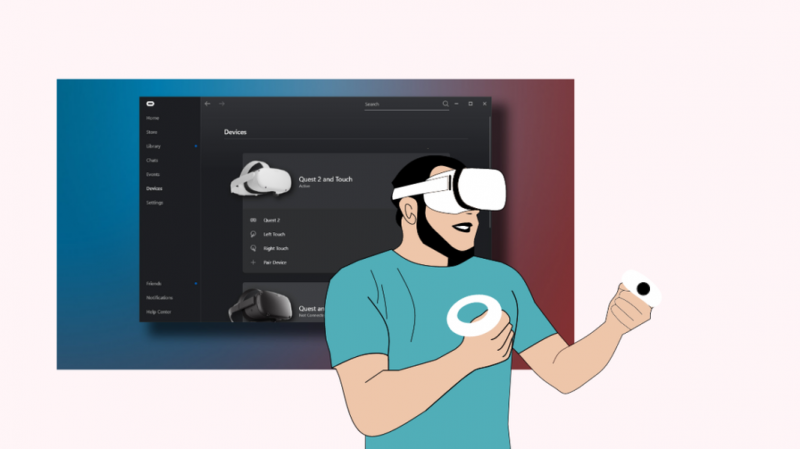
Aplikácia Link na vašom počítači vyžaduje, aby ste mali nainštalovaný ovládač Link, aby náhlavná súprava mohla komunikovať s počítačom, takže môžete skúsiť preinštalovať ovládač a zistiť, či sa tým váš problém nevyrieši.
Môžete nájsť súbor ovládača, do ktorého ste nainštalovali aplikáciu Link, a podľa nasledujúcich krokov preinštalujte ovládače:
- Ísť do C: Program FilesOculusSupportoculus-ovládače .
- Spustiť oculus-driver.exe .
- Opravte ovládač alebo ho znova nainštalujte, ak možnosť opravy nie je k dispozícii. Pomocou tohto inštalačného programu môžete tiež odinštalovať ovládač a znova ho nainštalovať.
Po preinštalovaní ovládača znova spustite aplikáciu Link a skontrolujte, či sa problém, ktorý ste mali s aplikáciou, vyriešil.
Odhláste sa a vráťte sa do PC softvéru
Ak aplikácia Oculus Link po aktualizácii softvéru aplikácie alebo náhlavnej súpravy začala vykazovať problémy, môžete sa skúsiť odhlásiť z aplikácie a znova sa prihlásiť.
Ak sa chcete odhlásiť z Oculus Link:
- Vyberte Priatelia .
- Kliknite na ikonu troch bodiek v pravom hornom rohu obrazovky.
- Kliknite Odhlásiť Sa .
Znova spustite aplikáciu Oculus Link a prihláste sa späť do svojho účtu Oculus.
Môžete to urobiť aj vtedy, ak sa vám nedarí spustiť prvé nastavenie náhlavnej súpravy prostredníctvom softvéru počítača.
Obnoviť predvoľby grafiky
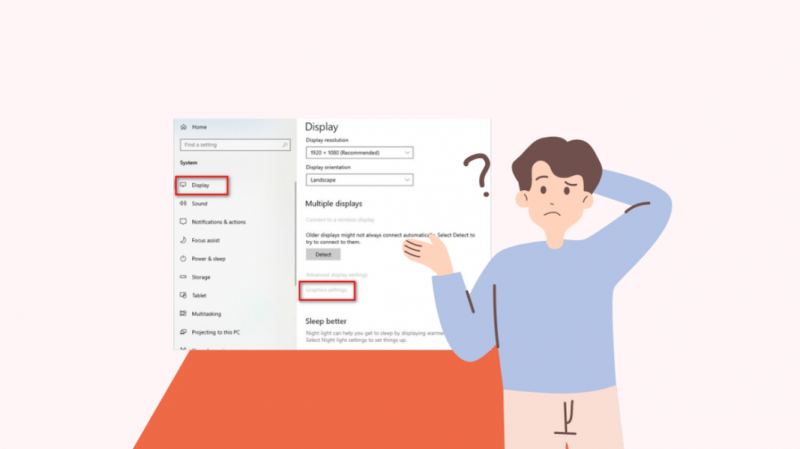
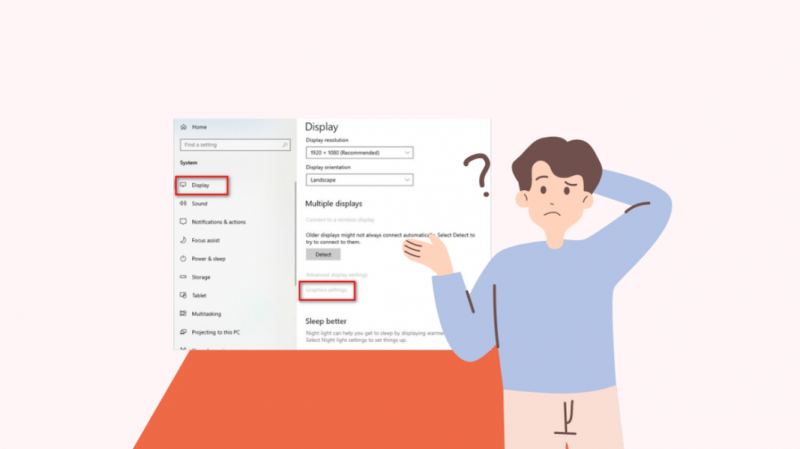
Ak máte problémy s grafikou a počas používania náhlavnej súpravy vidíte grafické chyby alebo poklesy snímkovej frekvencie, môžete resetovať predvoľby grafiky náhlavnej súpravy, čo by mohlo problém vyriešiť.
Mohlo by to opraviť akékoľvek nastavenie, ktoré mohlo byť zapnuté, čo by spôsobilo zasekávanie alebo pokles snímok pri konzumácii obsahu VR.
Obnovenie predvolieb grafiky pri používaní náhlavnej súpravy Oculus s funkciou Link:
- Otvorte počítačovú aplikáciu.
- Ísť do Zariadenia > Meta Quest a Touch .
- Vyberte Predvoľby grafiky .
- Kliknite Obnoviť pôvodné nastavenia .
- Potvrďte výzvu na reštartovanie náhlavnej súpravy.
Po reštartovaní náhlavnej súpravy sa obnovia všetky nastavenia grafiky vrátane predvolieb bitovej rýchlosti a rozlíšenia, čo môže zmeniť výkon obsahu.
Po resetovaní upravte nastavenia grafiky, aby ste mali čo najlepší zážitok.
Povoliť virtuálne zvukové zariadenie
Ak Link zobrazuje problémy so zvukom, možno budete musieť zmeniť niekoľko nastavení zvuku pomocou zvukovej služby systému Windows.
Ak chcete, aby bol výstup zvuku do náhlavnej súpravy správne, budete musieť povoliť virtuálne zvukové zariadenie Oculus.
Ak chcete povoliť virtuálne zvukové zariadenie Oculus:
- Otvorte svoj počítač nastavenie .
- Ísť do Zvuk > Spravujte zvukové zariadenia .
- Kliknite Virtuálne zvukové zariadenie Oculus .
- Povoľte ju, ak je zakázaná.
Vráťte sa k používaniu náhlavnej súpravy Oculus a zistite, či pretrvávajú nejaké problémy so zvukom.
Kontaktujte podporu
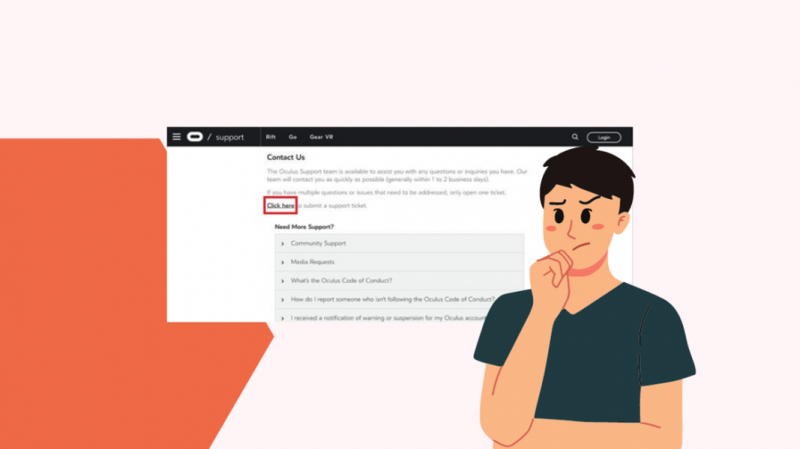
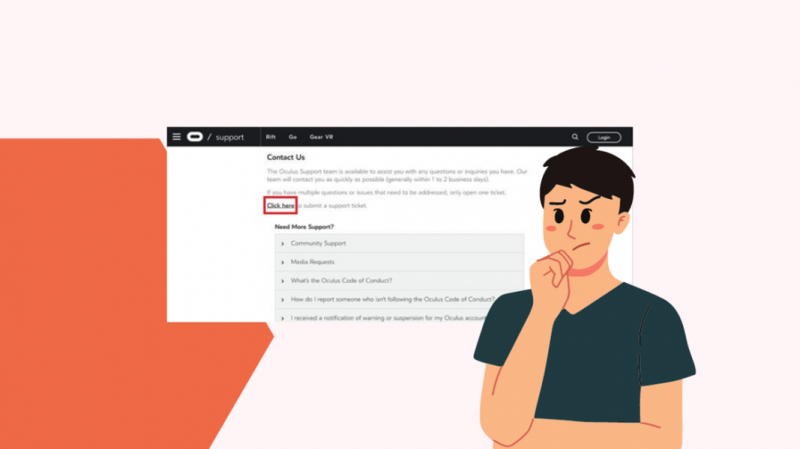
Ak sa zdá, že problém s Link nevyrieši nič, čo som odporučil, odporúčame vám kontaktovať podporu spoločnosti Oculus.
Prevedú vás niekoľkými ďalšími krokmi na riešenie problémov, ktoré by mohli potenciálne vyriešiť váš problém.
Ak to nie je možné opraviť cez telefón, možno budete musieť poslať náhlavnú súpravu, aby mohli opraviť akýkoľvek hardvérový problém, ktorý mohol spôsobiť, že Link nefunguje.
Záverečné myšlienky
Slúchadlá Oculus sa po zmene značky na Meta výrazne zlepšili, ale systém Link ešte potrebuje nejakú prácu.
Nezabudnite aktualizovať počítačovú aplikáciu a firmvér náhlavnej súpravy hneď, ako bude k dispozícii aktualizácia na stiahnutie, aby ste sa vyhli väčšine chýb.
Postupom času získate aj niekoľko nových funkcií a aktualizujete firmvér náhlavnej súpravy.
Môžete si tiež užiť čítanie
- Je 300 Mbps dobré na hranie?
- Je Eero dobré na hranie?
- Najlepšie sieťové Wi-Fi smerovače pre hry
- Stuttering myši v hrách: ako neohroziť hrateľnosť
často kladené otázky
Ako povolím Oculus Link?
Na aktiváciu Oculus Link budete musieť pripojiť náhlavnú súpravu k počítaču pomocou kábla Link.
Ako spôsob pripojenia budete musieť vybrať prepojenie a pokračovať podľa nasledujúcich krokov.
Ako pripojím Oculus 2 k PC bezdrôtovo?
Oculus 2 môžete pripojiť k počítaču bezdrôtovo pomocou Air Link.
Ak to chcete urobiť, musíte náhlavnú súpravu spárovať s počítačom.
Je virtuálny desktop lepší ako Air Link?
Virtual Desktop ponúka viac nastavení, najmä pre streamovanie, takže je to lepšia voľba, ak streamujete obsah VR online.
Ak nechcete streamovať a ste skôr príležitostným používateľom, Air Link bude stačiť.
Vyžaduje Oculus Quest 2 herný počítač?
Oculus Quest 2 nevyžaduje výkonný počítač, aj keď ho môžete mať, ak chcete hrať hry VR na počítači s náhlavnou súpravou.
Na napájanie slúchadiel a prístup k obsahu, ktorý vyžaduje väčší výpočtový výkon, môžete použiť aj herný počítač.